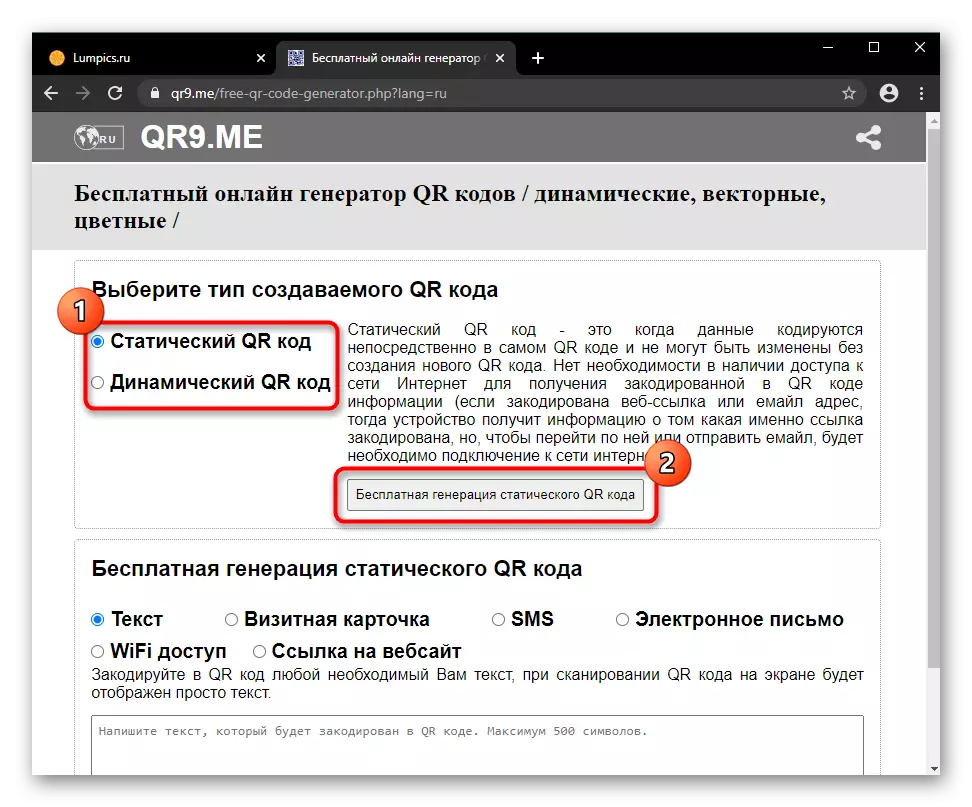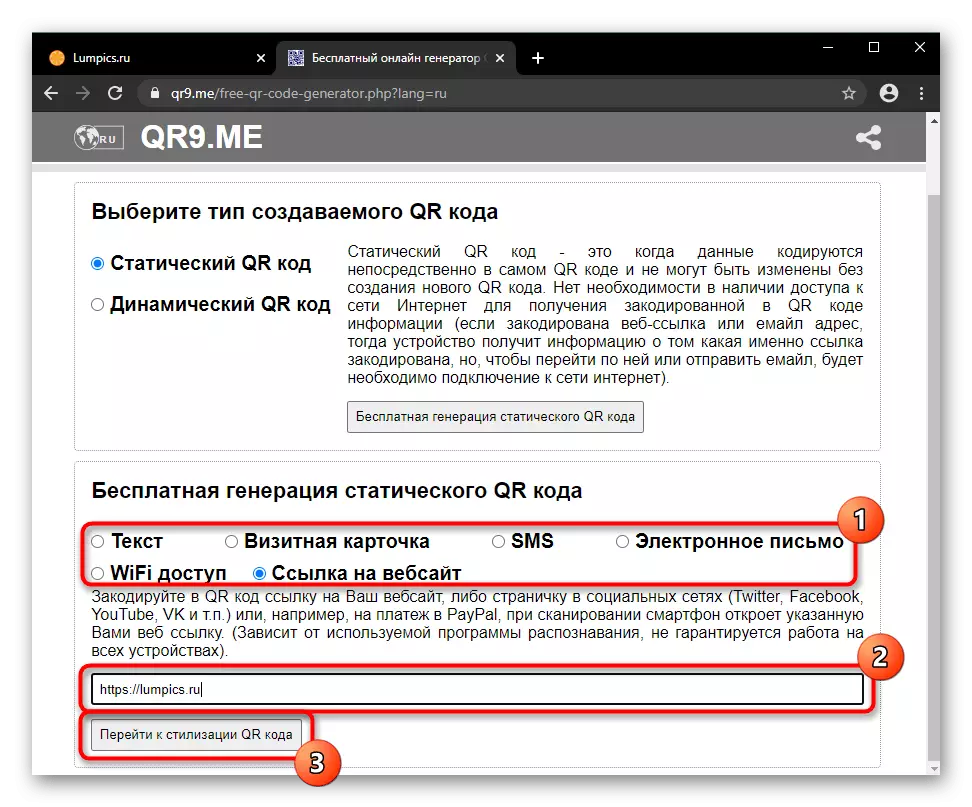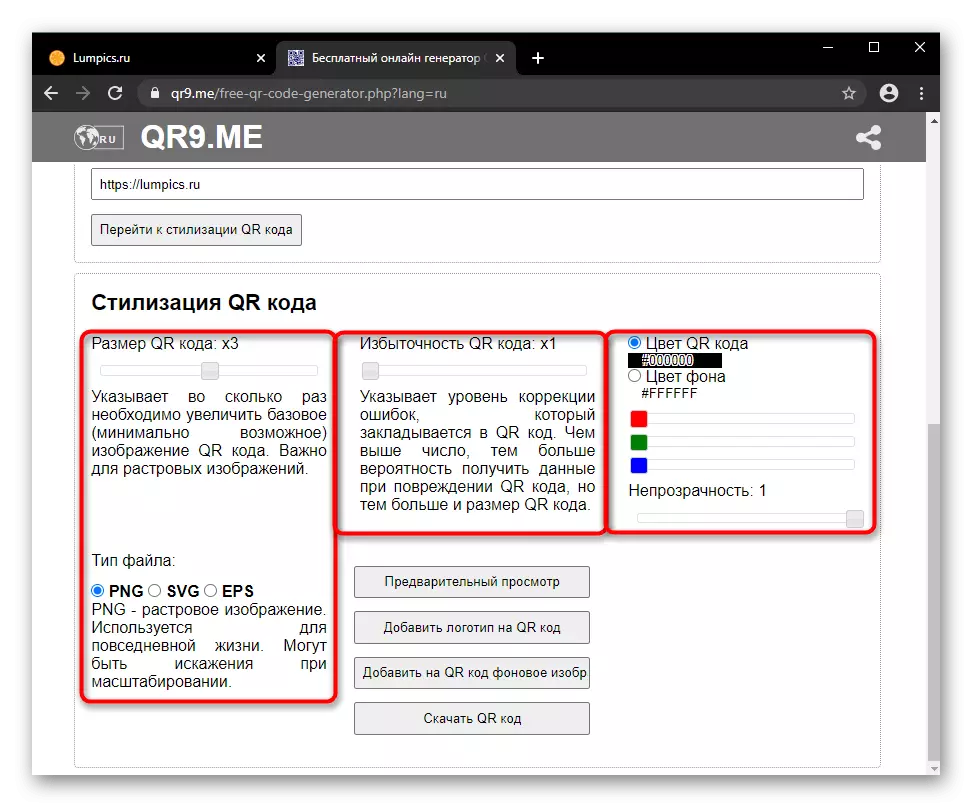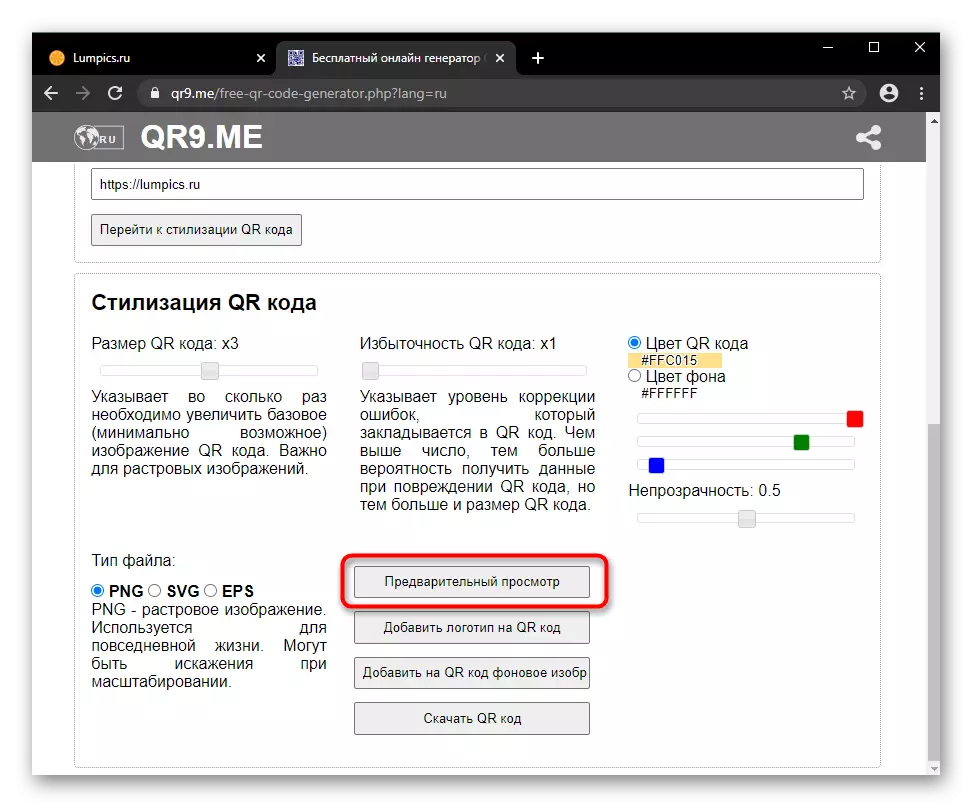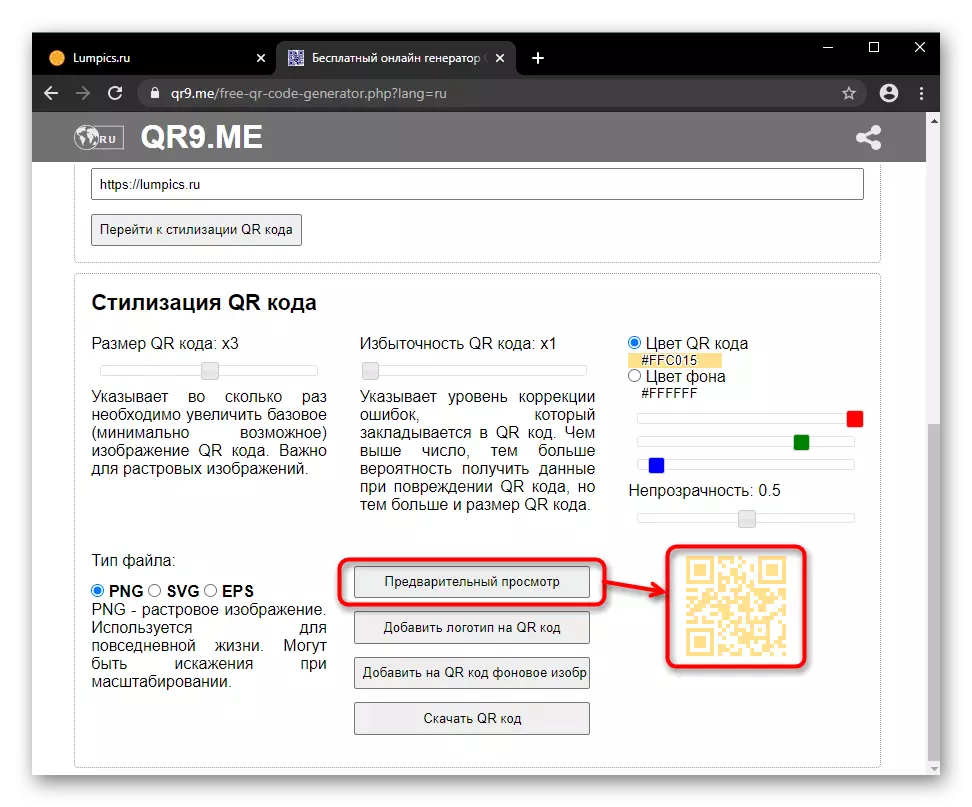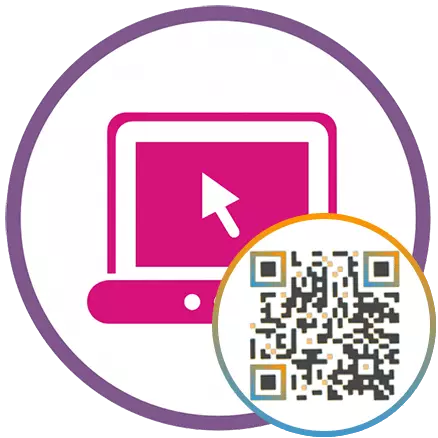
QR 코드를 만든 후에는 읽을 수있는 응용 프로그램을 통해 작업 할 수 있는지 확인하십시오. 다른 테스트 소프트웨어를 사용하는 것이 좋습니다.
방법 1 : QR 코드 생성기
먼저 특정 목적을 위해 QR 코드를 매우 빠르게 만들고 편리한 확장으로 다운로드 할 수있는 QR 코드 생성기 웹 사이트를 생각해보십시오. Cryptocurrencies Bitcoin에 대한 코드를 만드는 다른 가능성과 다릅니다. 파일을 JPG 및 SVG / EPS에서 저장할 수 있으므로 링크 생성도 지원됩니다.
QR 코드 생성기 웹 사이트로 이동하십시오
- 먼저 바코드가 적용될 카테고리를 지정하십시오. 등록 없이는 Facebook, PDF, MP3를 제외하고는 누구나 사용할 수 있습니다. 우리가 아래에 알려주는 일부 확장 된 기능을 얻는 즉시, 당신은 또한 계정을 만들어야합니다. 따라서 다음 주제 중 일부가 필요하면이 절차를 즉시 이동하십시오.
- 하나 이상의 필드를 작성하십시오. 링크를 삽입하면 주소 표시 줄에서 복사하거나 http : // 또는 https : //에서 사이트 프로토콜을 수동으로 지정하는 것이 좋습니다. 나머지 양식을 채울 수있는 특별한 메모는 없습니다. 일단 모든 것이 준비가되면 QR 코드 만들기 버튼을 클릭하십시오.
- 여기에서는 클래식 흑백 매트릭스 바코드가 충분한 경우 즉시 결과를 다운로드 할 수 있습니다. 확장 JPG는 모든 사용자에게 사용할 수 있으며 SVG / EPS에서 벡터 이미지가 필요한 경우 등록해야합니다.
- 우리는 사용자 정의 프로세스를 추가로 고려하고 첫 번째 단계는 프레임을 추가합니다. 예를 들어, QR 코드를 사이트에 포함시키고, 생성 된 코드 또는 그림의 기능을 우회하는 HTML / CSS / JS를 사용하여 본 기기를 할당하고 싶지 않은 사람들에게 적합합니다.
- 프레임의 존재는 코드의 가독성을 방지하지는 않지만 파일의 끝 무게가 약간 증가합니다.
- 섹션 "Shape & Color"를 사용하면 블록의 모양과 전체 바코드의 색상의 색상을 변경할 수 있습니다. 여기 에서이 매개 변수의 자세한 설정, ALAS, NO. 동시에 프레임이 선택한 색상으로 색상을 변경합니다.
- "로고"에서 사용자는 회사의 로고를 중앙에 배치하여 고유성을 묘사 할 수 있습니다. 그것이 어떻게 보이는지에 대한 두 가지 옵션이 있으며, 소형 타일에 발표됩니다. 다운로드하려면, 자신의 링크 업로드를 클릭하고 "탐색기"를 통해 이미지를 선택하십시오. 사실, 사이트에 등록해야합니다.
- 로고를 추가하면 때때로 QR 코드의 가독성에 영향을 미치므로 작업 용량을 확인하십시오.
- 이제 파일을 다운로드하는 것이 남아 있습니다 (3 단계에서 이미 알려졌습니다). 각도 괄호로 버튼을 클릭하여 링크를 복사하십시오.
- 코드는 HTML에 있으며 대처할 것이며 바코드를 웹 사이트에 쉽게 통합 할 수 있습니다.
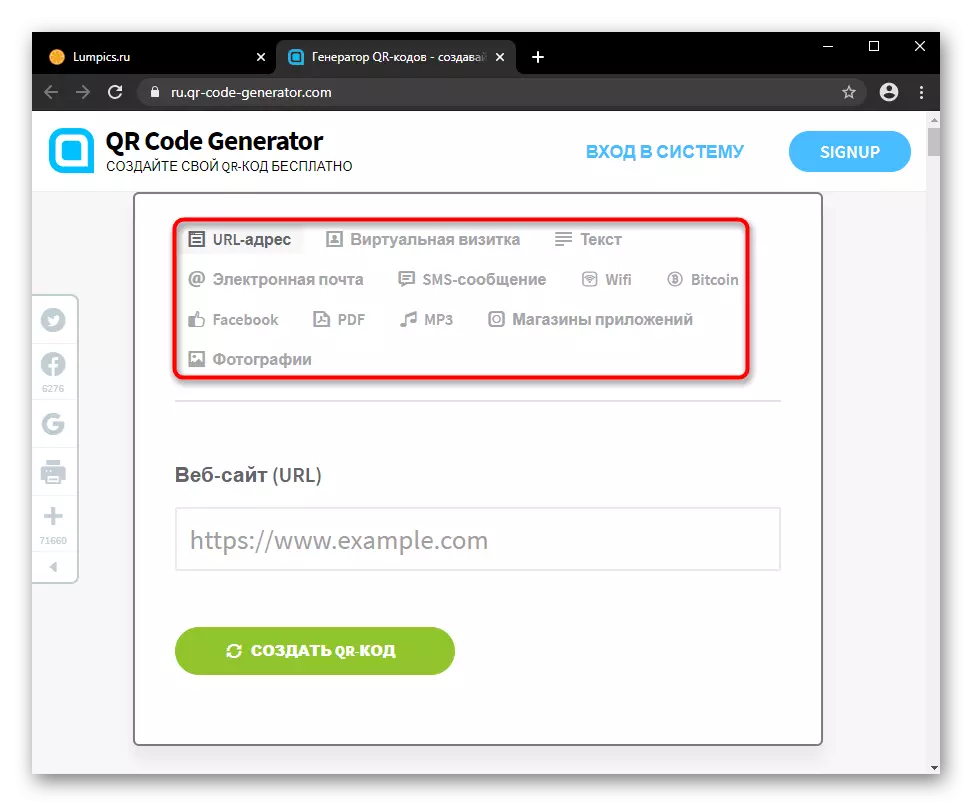
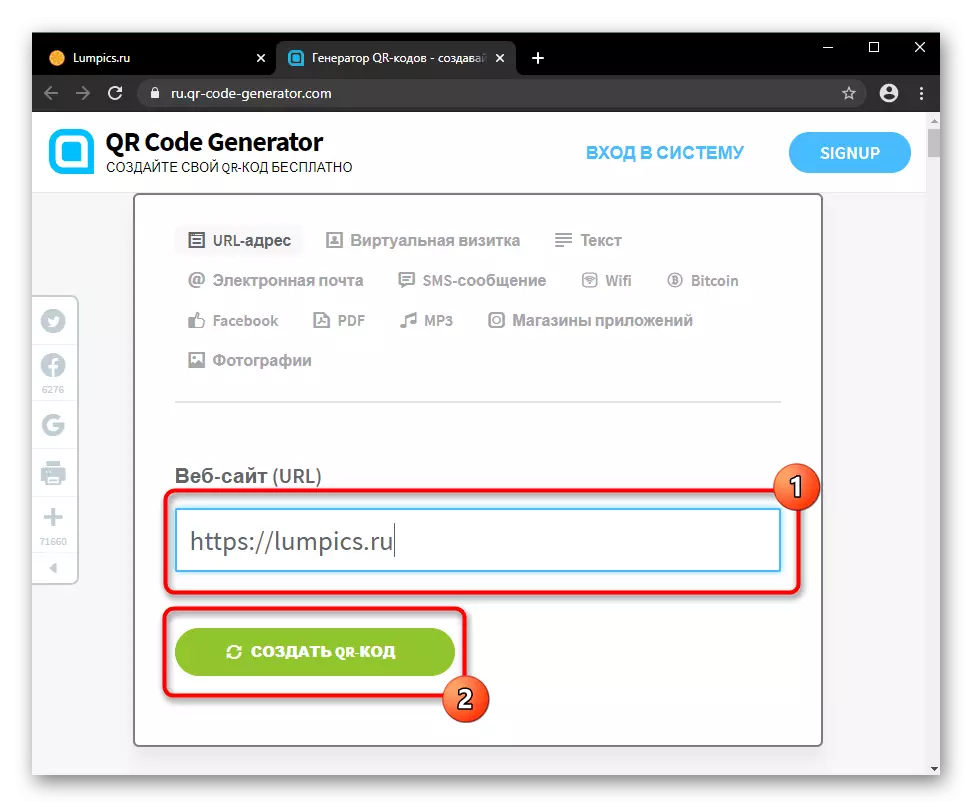
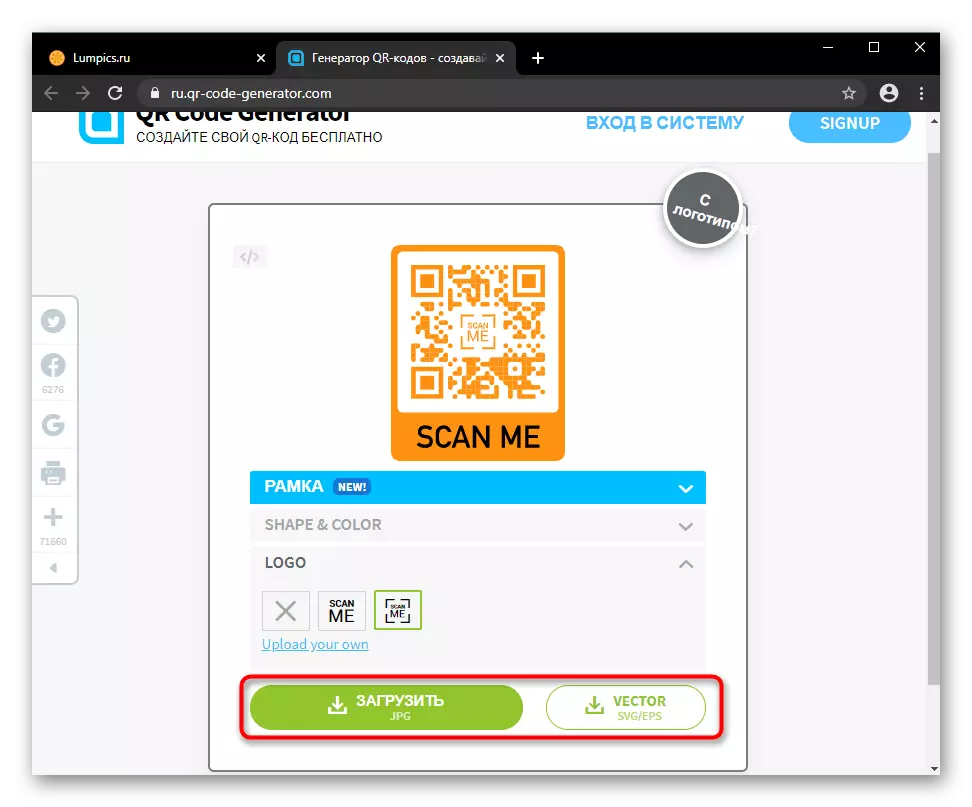
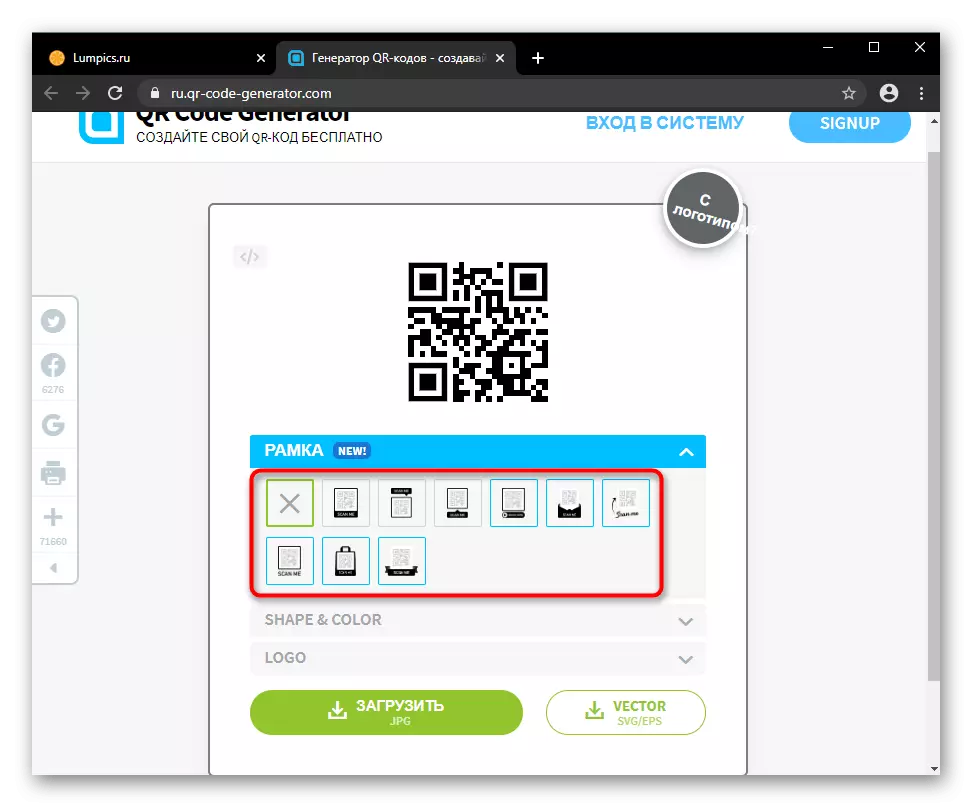
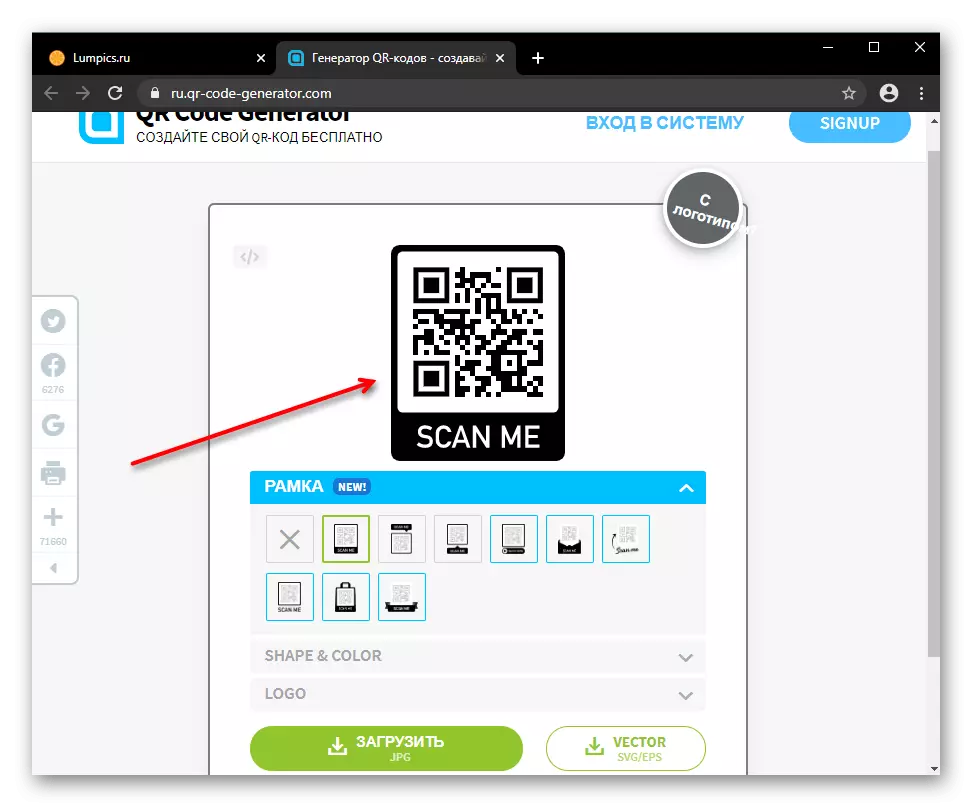
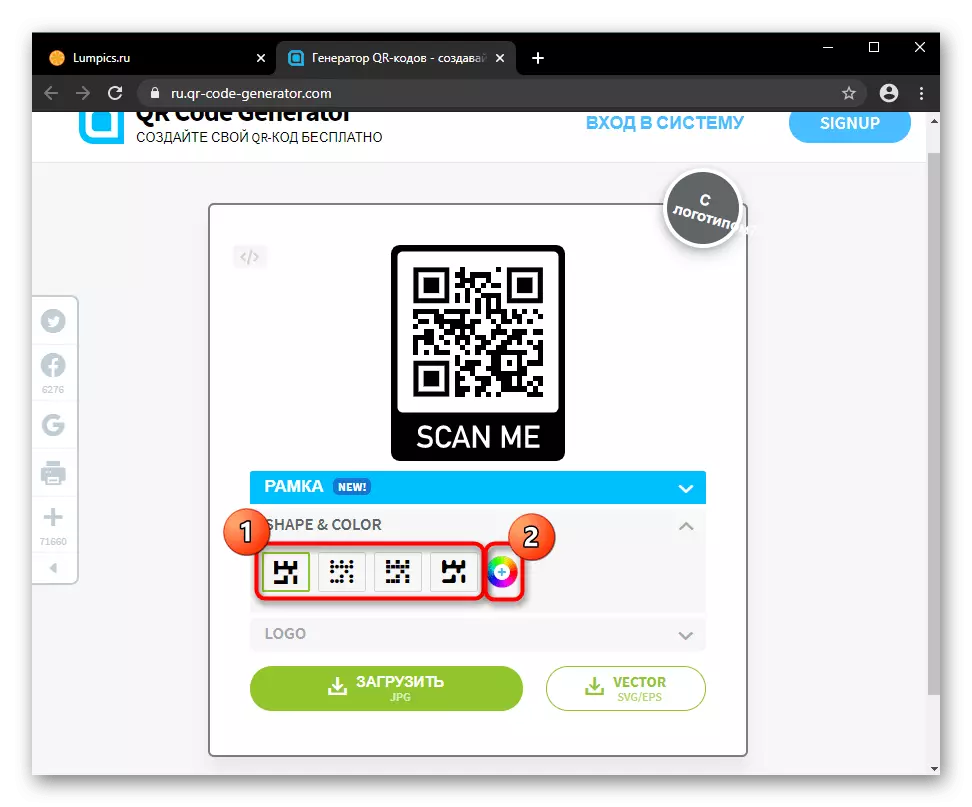
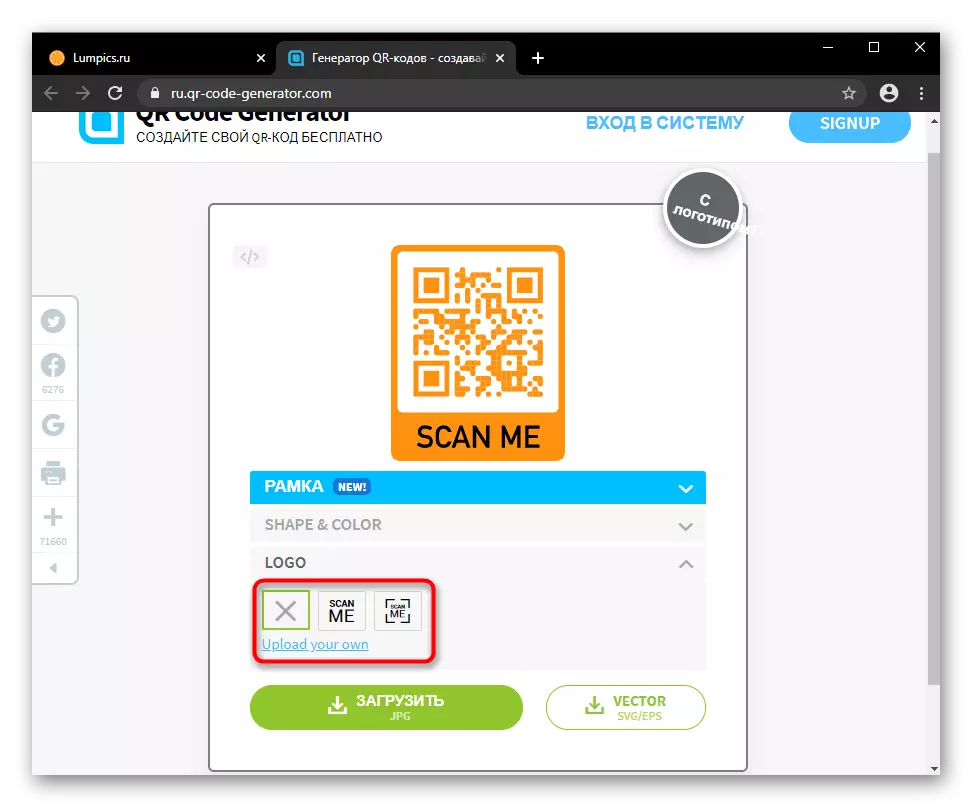

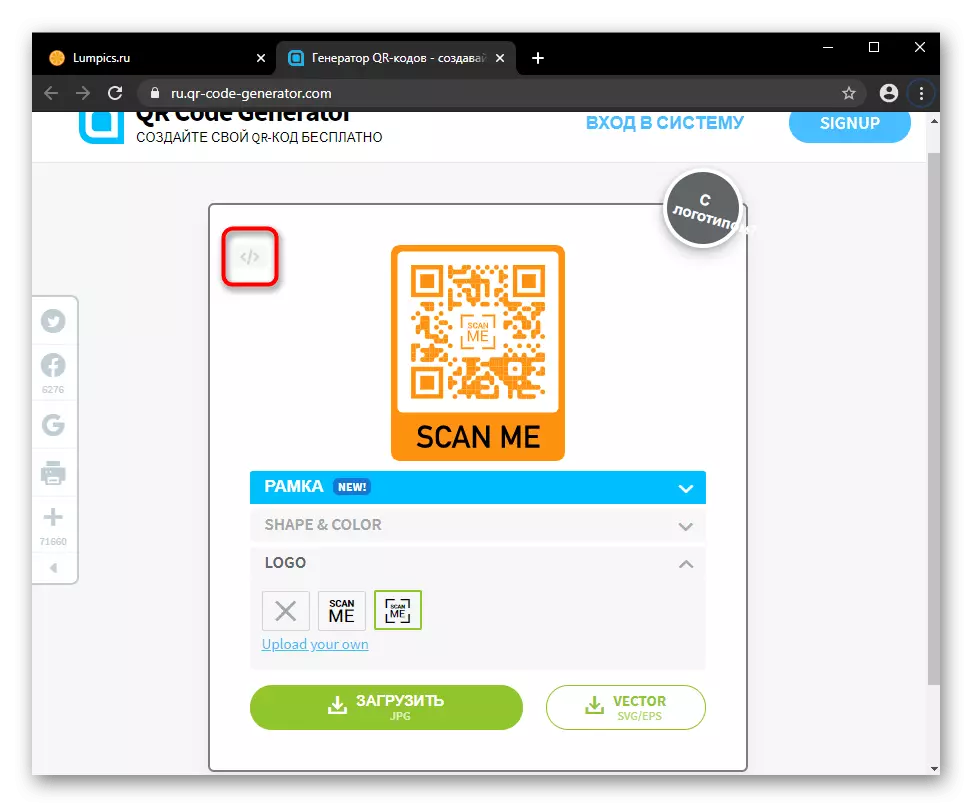
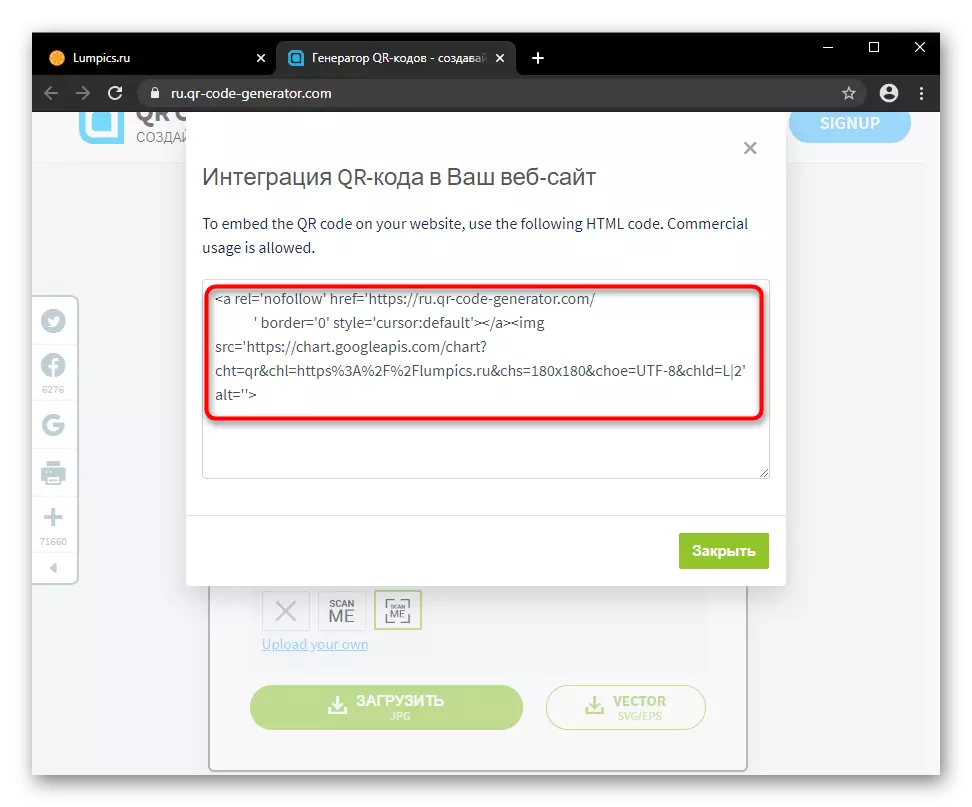
방법 2 : 무료 온라인 QR 코드 생성기
다음 사이트는 현대적인 인터페이스가 아니지만 이전 서비스를 만들지 않는 QR 코드를 최적화하는 방법을 알고 있습니다. 또한 동적 코드의 생성을 사용할 수 있으며, 이점은 사진 자체를 다시 실행하지 않고도 내용을 편집 할 수있는 기능입니다. 그러나 그러한 코드를 스캔 한 사람이 인터넷에 액세스 할 수있는 장치가 있어야합니다. 그렇지 않으면 내용을 고려할 수 없습니다. 이 옵션은 덜 인기를 얻고 정적 QR 코드에서 원칙적으로 다르지 않으므로 별도로 고려하지 않을 것입니다.
웹 사이트 무료 온라인 생성기 QR 코드로 이동하십시오
- 생성되는 코드 유형을 선택하고 "정적 생성 (동적) QR 코드"버튼을 누릅니다. 정적 옵션은 누구나 생성 할 수 있지만 동적으로 지원되는 서비스 중 하나를 통해 로그인 할 수 있습니다. 이것은 이미지 외에 아무도 이미지에서 암호화 된 정보를 변경할 수 없도록 필요합니다.
- 바코드가 작성된 범주를 지정하십시오. 그들은 과거 사이트보다 덜 여기며 특히 문자 수에는 몇 가지 제한이 있습니다. 그러나 너무 많은 문자가 코드를 읽는 데 어려움을 겪습니다. 참조를 인코딩 할 때 프로토콜 (http : // 또는 https : //)을 지정해야합니다. 필드를 입력하고 "스타일 화 QR로 이동"버튼을 클릭하십시오.
- 짧지 만 이해할 수있는 지침은 스타일 화 도구에 적용되므로 아무 것도 더 이상 설명 할 필요가 없습니다. 도구 자체는 특별히 그렇지 않습니다.
- 현재 QR 코드가 어떻게 생겼는지 이해하려면 "미리보기"를 클릭하십시오. 매개 변수의 각 변경 후에이 작업을 수행해야합니다.
- 이미지가 페이지를 재부팅하지 않고 이미지가 오른쪽에 나타납니다.
- 이제 크기와 중복성을 편집하고 확장자를 설정하고 코드의 색상을 조정하고 배경색과 투명도를 조정하는 것이 더 쉽습니다. 색상 설정을 위해 레귤레이터를 사용하지 않으려면 색상 16 진수 코드를 클릭하고 새 코드를 입력하십시오.
방법 3 : 크림비
모든 모든 온라인 서비스의 가장 유연한 서비스. 다른 도구로 바코드를 스타일을 지정할 수 있으므로 고유하고 눈에 띄는 정적 QR 코드를 꺼냅니다.
Creambee 웹 사이트로 이동하십시오
- 인코딩하려는 정보에 따라 바코드 유형을 선택하십시오. 아래에서는 케이스를 채우는 데 필요한 하나 이상의 필드가 나타납니다. 우리가 말했듯이 링크를 지적하고 프로토콜에 복사하거나 등록하십시오. 이것은 중요합니다 (http : // 또는 https : //). 마지막으로 코드를받는 버튼을 클릭하십시오.
- 편집기 창이 열립니다. 처음에는 슬라이더 또는 정확한 숫자의 입력을 사용하여 삽입 해야하는 그림의 크기를 구성하는 것이 제안되어 있습니다. 그런 다음 카테고리 (상단의 오른쪽)간에 카테고리를 교대로 변경하십시오.
- "템플릿"에서는 자신을하고자하는 욕구가없는 경우 적용 할 수있는 몇 가지 빌릿이 있습니다. 여기서 사용자는 자신의 프로필을 저장하고 이름을 묻고 확인을 클릭 할 수 있습니다.
- "색상"에서 템플릿의 색상은 처음부터 수정되거나 조정됩니다 (즉, 코드의 모든 부분이 일반 검은 색 인 경우). 원하는 것의 약속을 위해 색상이있는 창을 클릭하십시오. 팔레트가 불편한 경우 수확 한 색상 감마 (여기에 16 진수 값이 삽입 된) 온라인 서비스를 사용하십시오. 볼 수 있듯이 두 가지 색상이 편집됩니다. 그라디언트를 만들 필요가 있습니다. 그 사이의 버튼은 그림자를 삭제하는 방향을 설정하고 기본적 으로이 매개 변수는 해제됩니다.
- 자기 가입의 대안으로, 서비스는 "놀라움"이라는 발전기를 제공합니다. 귀하의 의견으로 흥미로운 옵션을 선택할 때까지 버튼을 여러 번 누릅니다. 이 경우 일부 요소는 항상 약간 조정할 수 있습니다.
- 셰이프 탭에서 슬라이더를 왼쪽과 오른쪽으로 이동하여 기하학적 요소의 스타일을 선택하고, 더 선명하게 또는 라운드로 만들고, 경사 정도를 변경하십시오.
- "편집"에는 한 번에 5 개의 도구가 있습니다. 여기서 그림을 최적화하고 지금 가독성 수준을 볼 수 있습니다.
- 여기에서는 사용 가능한 영역에서 코드 세그먼트 (작은 사각형)를 추가 / 삭제할 수 있습니다.
- 수동으로 "색상"섹션에서 이와 같이 각 그림의 색상을 변경할 수 있지만 추가로 원하는 코드 요소를 클릭하십시오.
- 마지막으로, 서비스 요구 사항을 충족하는 로고 또는 배경로드 기능이 있습니다.
- 결과는 이전에 수행되지 않은 경우 형식과 크기를 지정하여 다운로드하여 다운로드합니다.
- HTML을 통해 사이트에 코드를 삽입하려면 "내보내기"로 전환하고 크기를 조정하고 "HTML 코드 만들기"버튼을 클릭하십시오. 직접 참조가 생성되고 HTML 코드 및 BB 코드가 생성됩니다.
- 생성 된 QR 코드의 가능한 복잡성을 감안할 때 품질을 읽는 데 테스트해야합니다.
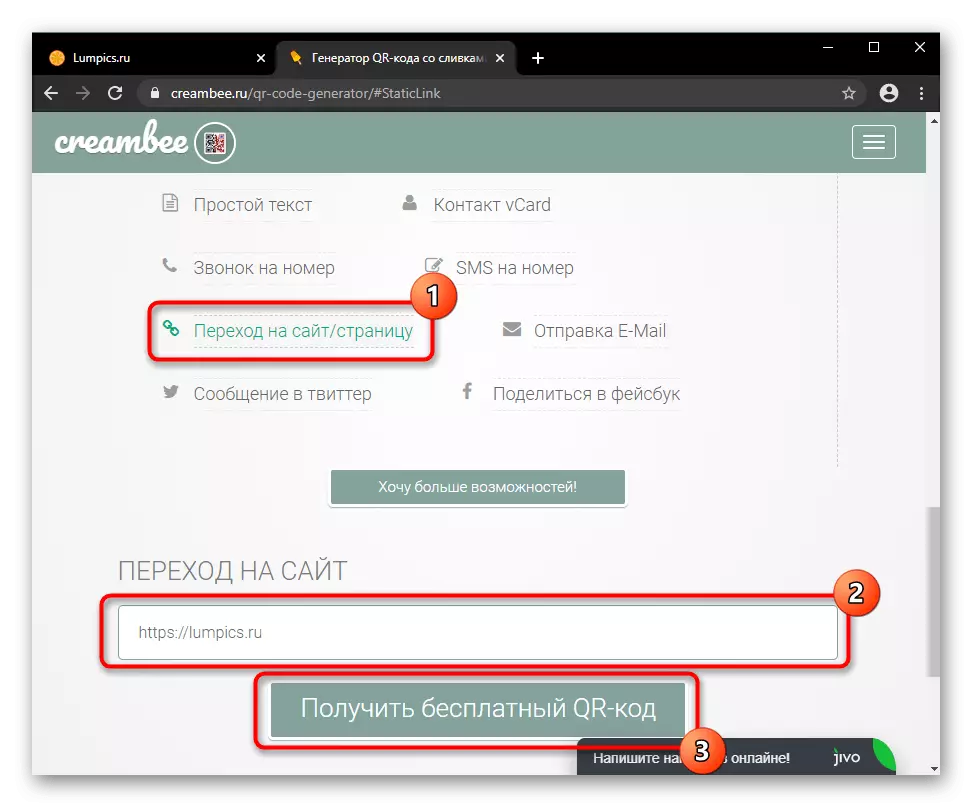
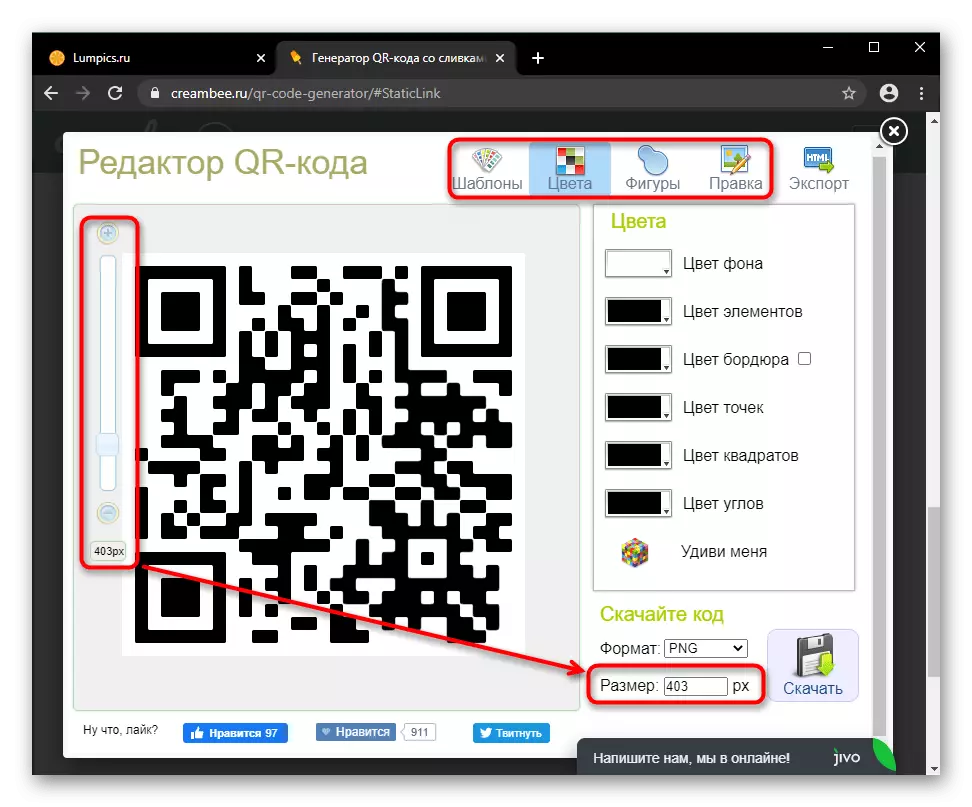
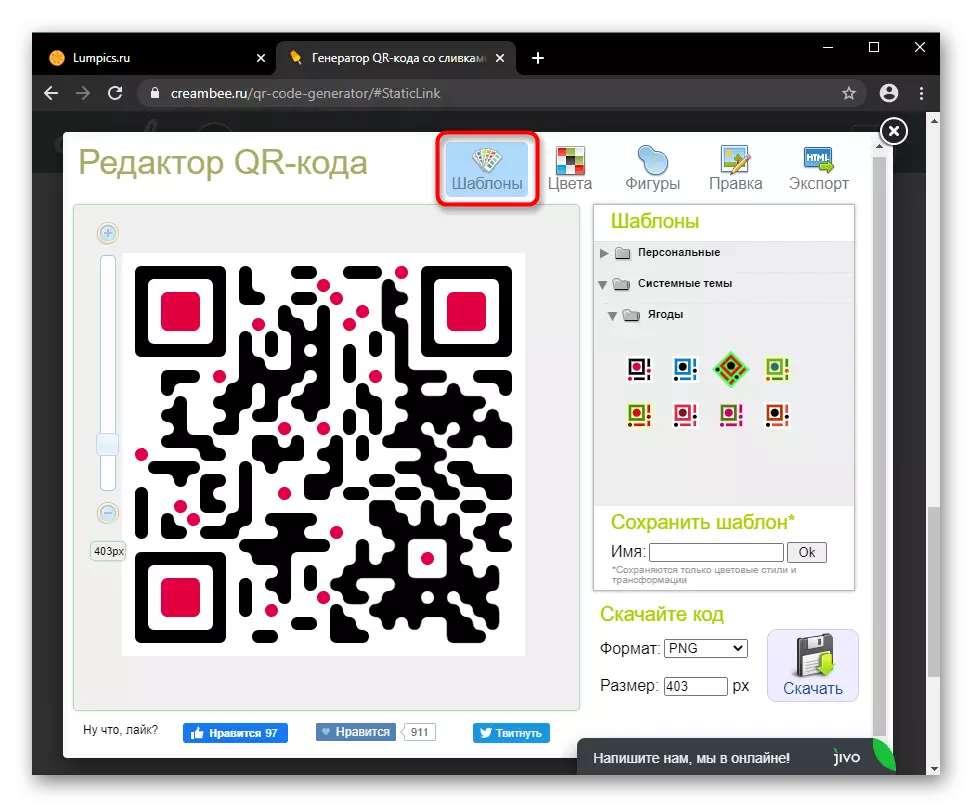
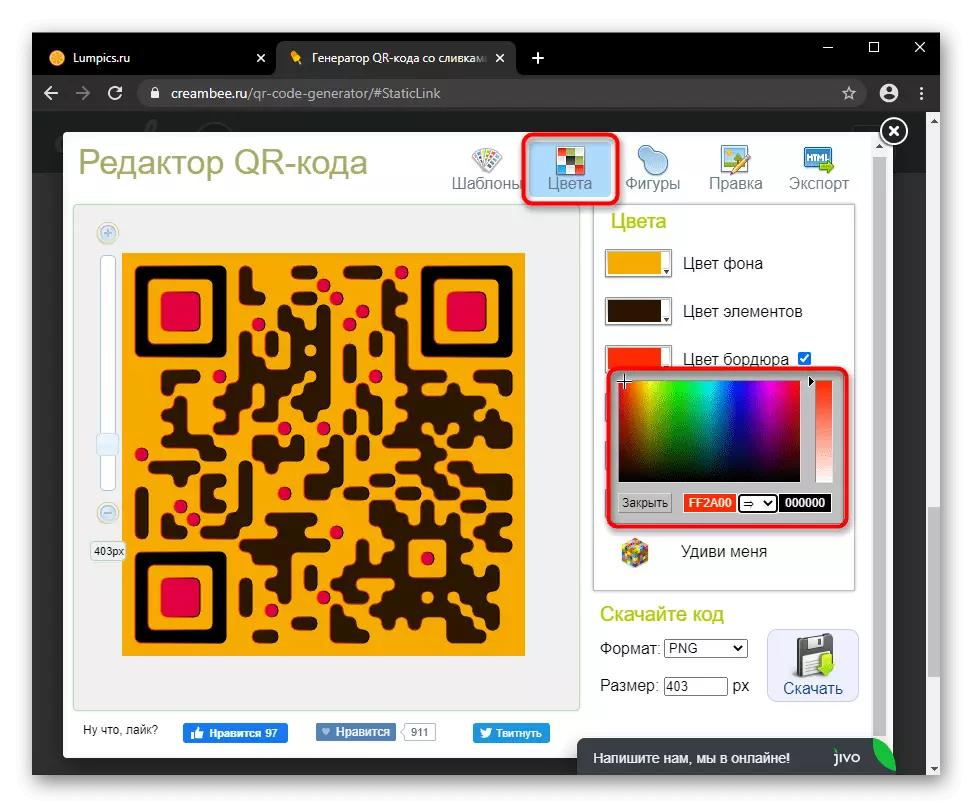
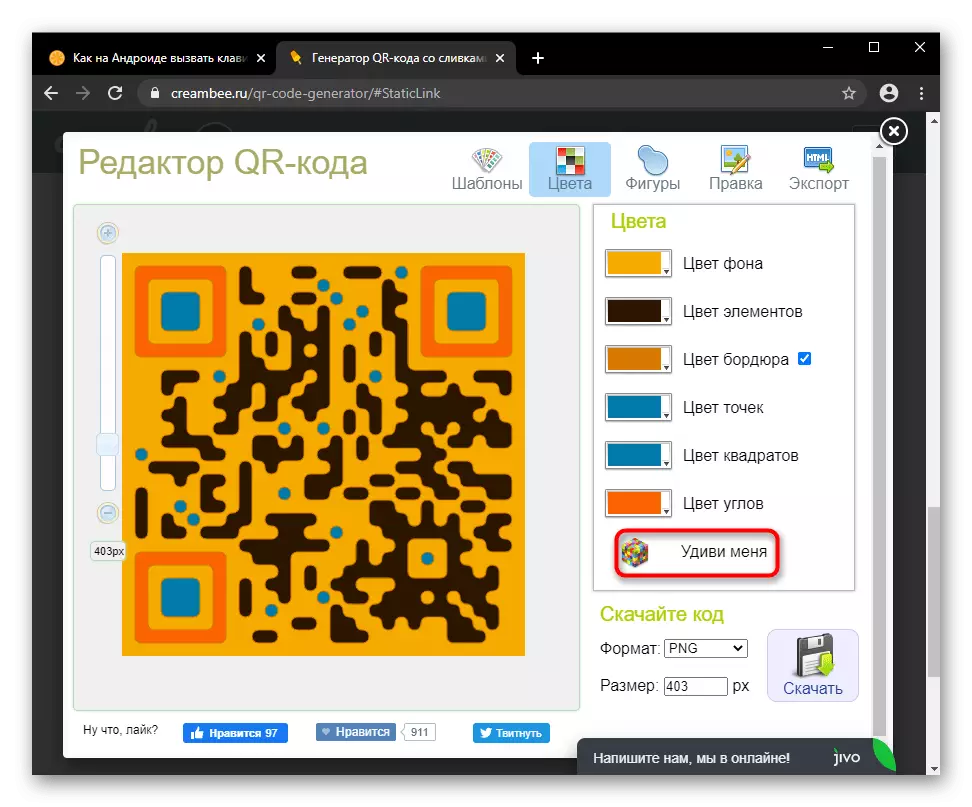
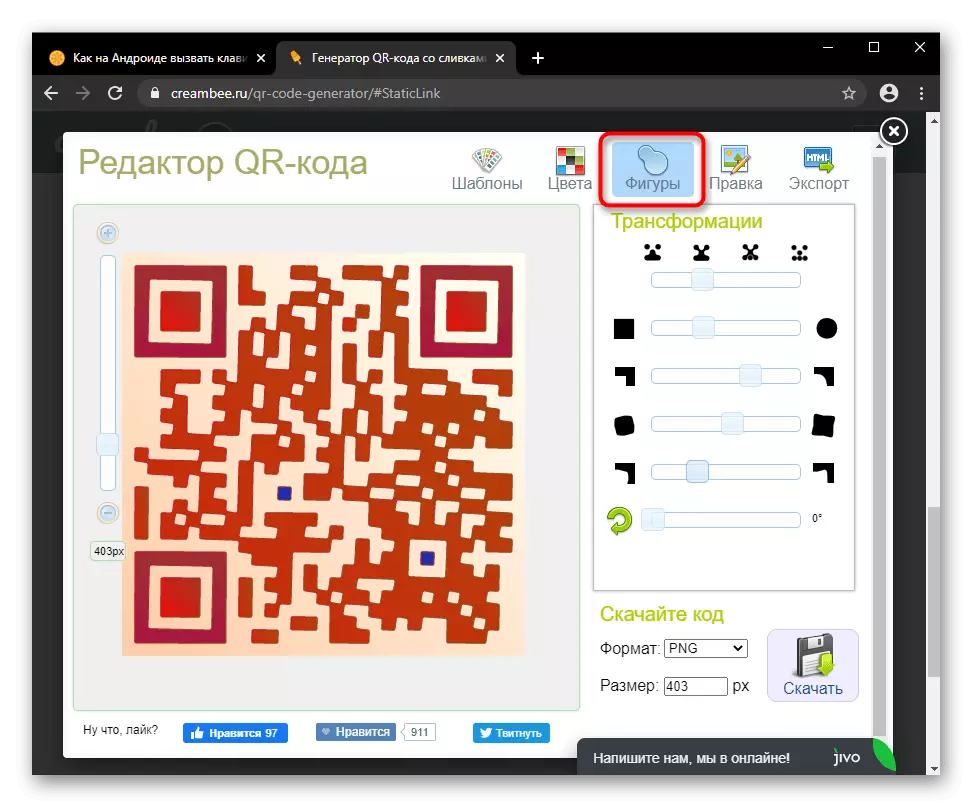
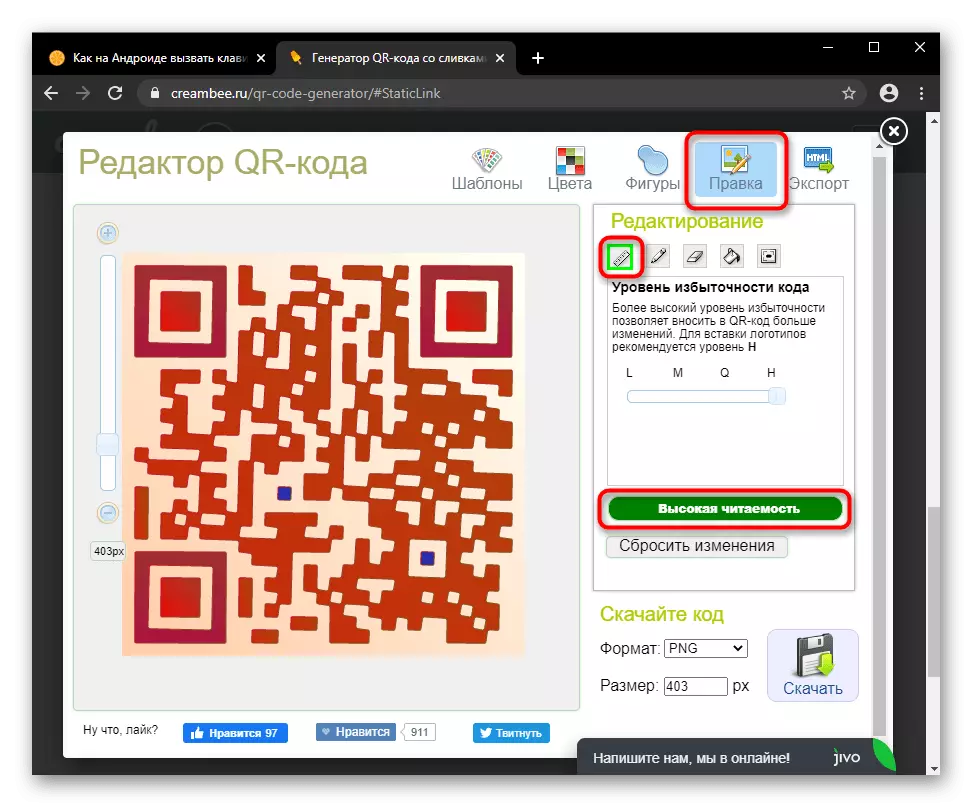
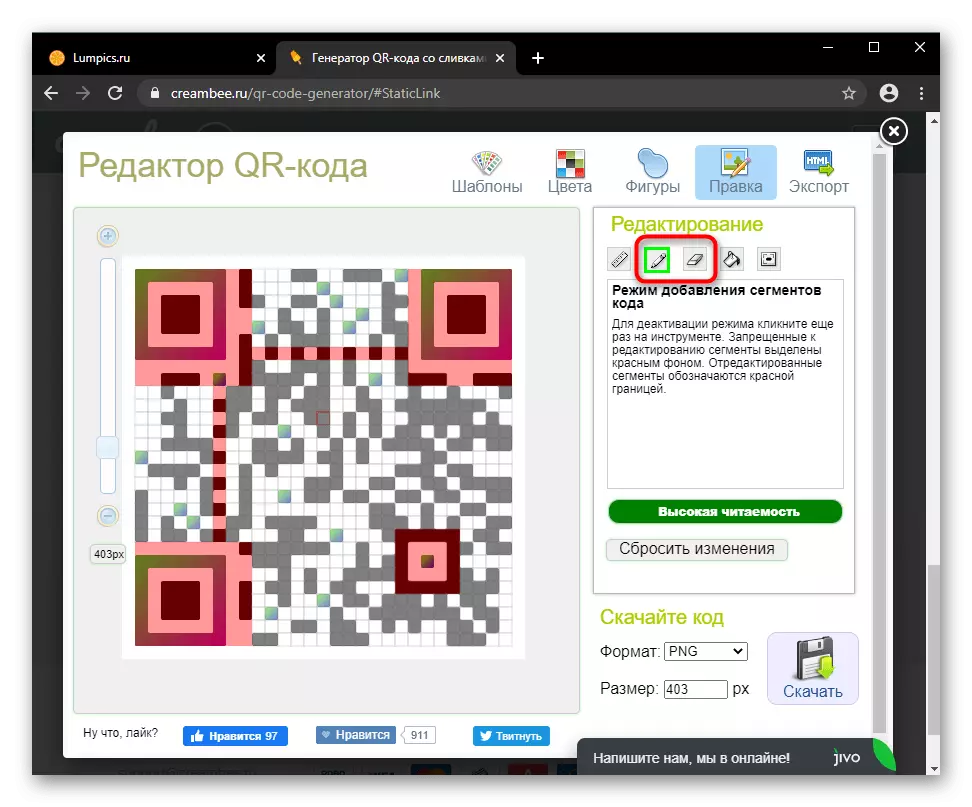
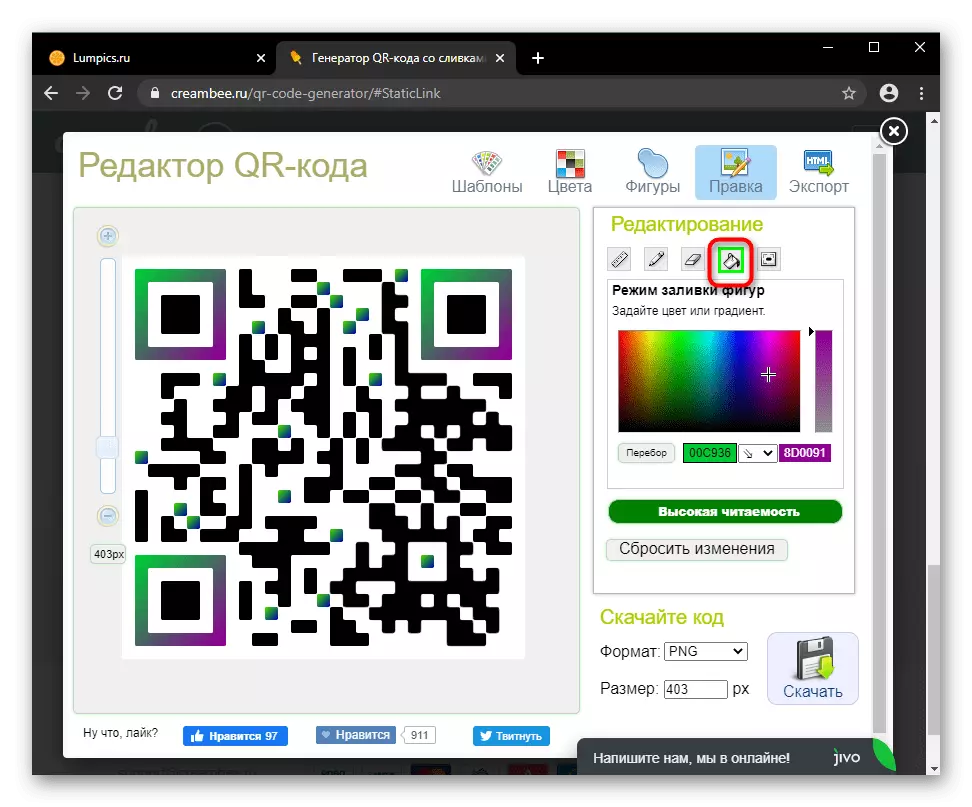
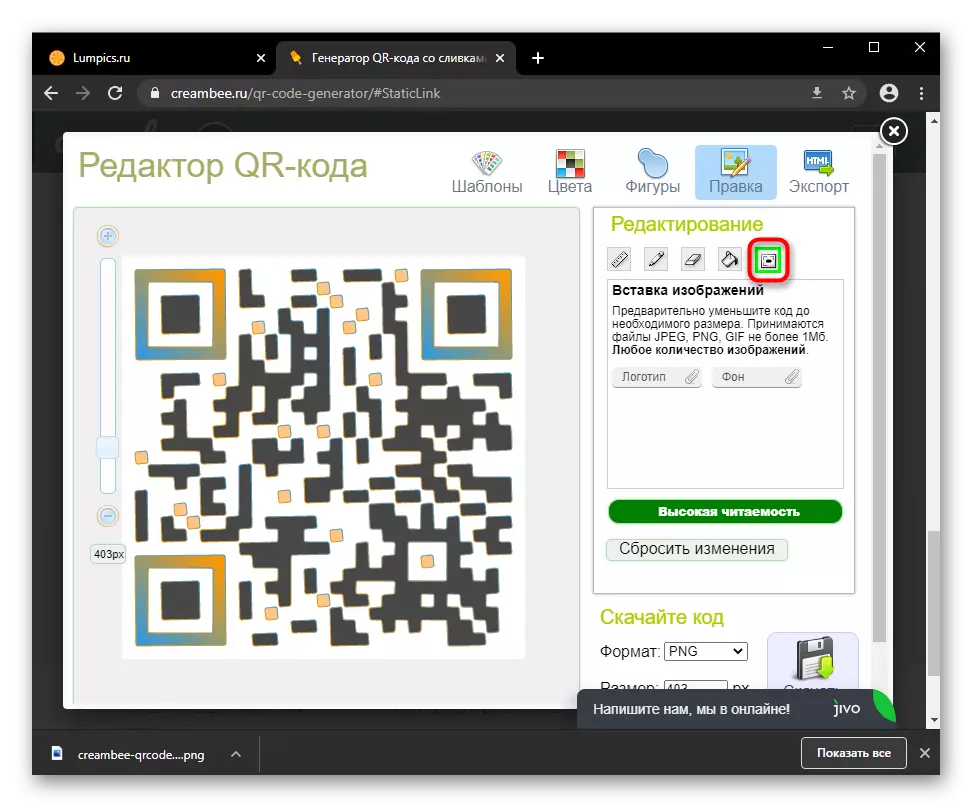
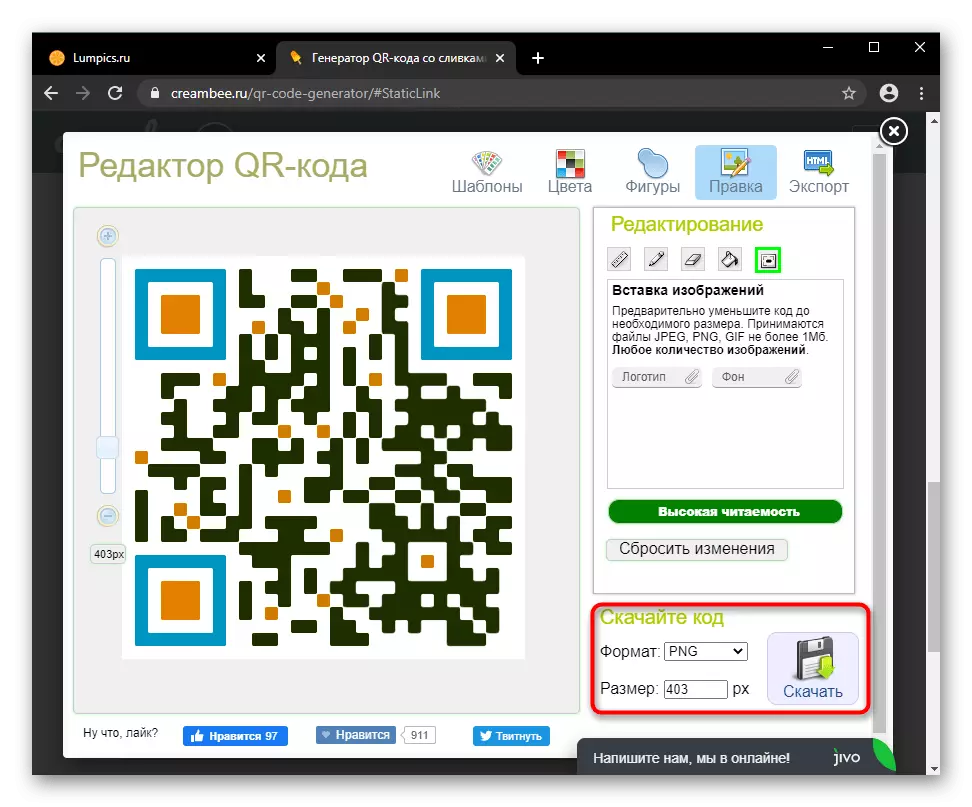
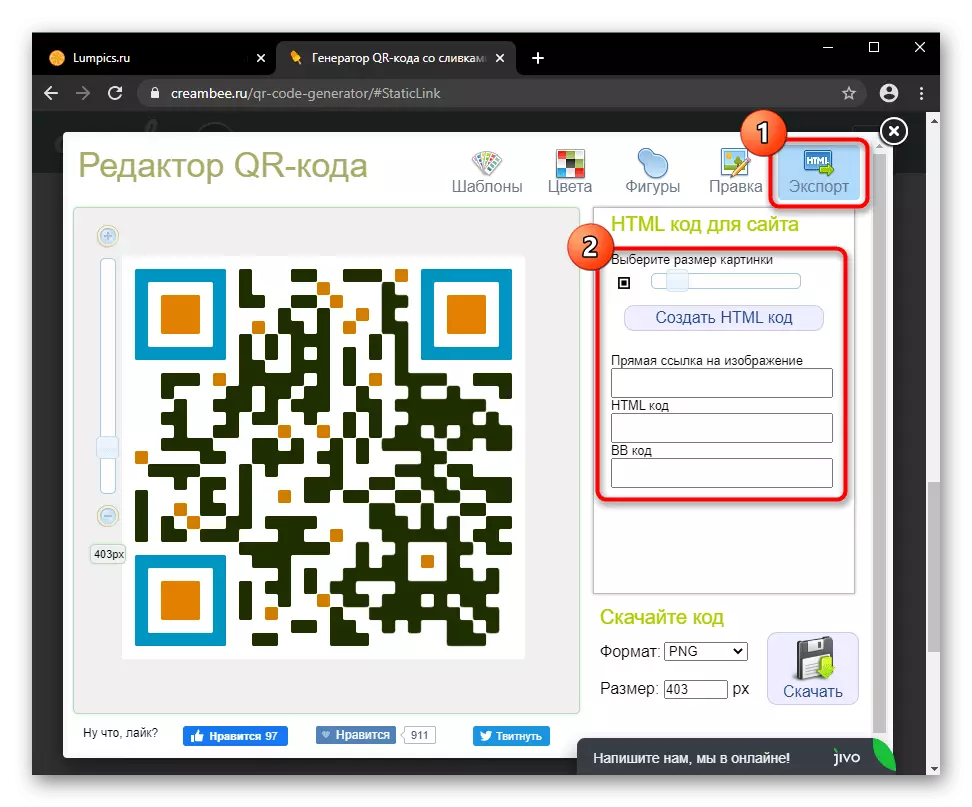
QR 코드를 자주 생성하면 오프라인 모드를 실행하는 프로그램 사용 (동적 옵션을 만들지 않으면 계획되지 않은 경우)을 사용할 수 있습니다.
자세히 읽어보십시오 : QR 코드 작성 프로그램